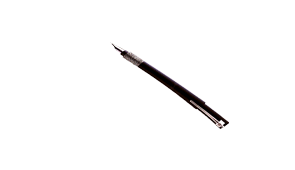-Цитатник
Помолитесь за Любашу... - (10)
«Упокой, Господи, душу рабы Твоея новопреставленной Любови, и прости ей вся согрешения её вольная и ...
Без заголовка - (10)Победа Ивана Грозного, которую запретили на века. Мало кто знает об этой битве. Почему? Победа ...
Поздравление от Любаши К ☺ - (4)С Новым годом, мои друзья и подписчики! Серия сообщений "Мои коллажи-10": Часть 1 ...
Милоты вам на Лиру! - (20)Олешек - поёт мой сын Андрей
Без заголовка - (12)С Новым годом, любимый LiveInternet!!! Пусть Новый год звездой счастливой, Войдет в с...
-Метки
gif windows анимашки аудио безопасность безопасность в интернете бесплатно видео виртуальные прогулки гадания генераторы день победы для блога для детей для оформления драконы забавно здоровье игры онлайн интересно клипарт компьютер красиво мои работы в фотошоп музыка новый год онлайн оформление блога память поздравления полезные ссылки политика приколы притчи программы разное рамки рамки с кодами рамки фш религия скачать скачать бесплатно стихи стихи на картинке стихи о интернете стихи про интернет тесты уроки флешки фотошоп это надо знать юмор юмористические стихи
-Видео

- "Танцующий" мост в Волгограде(20.05.10)
- Смотрели: 974 (30)
-Резюме
-Ссылки
-Музыка
- Водопад.Гендель
- Слушали: 20235 Комментарии: 29
-Всегда под рукой
-Поиск по дневнику
-Подписка по e-mail
-Друзья
Друзья онлайн
Orfeus
galkapogonina
Друзья оффлайнКого давно нет? Кого добавить?
-_Шоколад_-
-Juliana-
Bonito11
Cymylau
Dmitry_Shvarts
drobbi
heregirl
Ipola
Irishkin-dom
ka82
Ketevan
Kirroil
Lenyr
Leskey
Leykoteya
Mellodika
Miledi1950
MISTER_MIGELL
Natalimama
Rohkea
romeoparadise
rosavetrov
Rost
Schamada
Svetlana---
tinarisha
Topbot
Valentina_begi
Veronika24
Борис_Комиссаров
Ваша_ТАНЯ_идущая_по_Судьбе
Волшебница_Светлана
галина5819
Гоша_Каджи
Доктор_Хаус_Ру
дракоша52
Иван_59
КонсТаНтА_ИлЛюЗиЙ
КРАСОТА_ЗДОРОВЬЯ
КристинаТН
Марина_Джиджоева
Николай_Кофырин
Оксана_Пилипенко
Полковник_Баранец
РаДужНое
РОССИЙСКАЯ_СЕМЬЯ
Серебрянные_росы
ТаМаРа_ТАРАНЬжина
хон
ЯблочкоНаливное
-Постоянные читатели
-Juliana- Andre_Art Cymylau Dmitry_Shvarts Donnarossa Galatella Harkovskaja Ipola Ketevan LarisaPashkova Lena71 Lenyr Leykoteya NATALI_KOMJATI Ne_blondinka Olga_Ilina Ramata SHIMINA Valentina_begi Veh07 barbara_barbara galkapogonina lud09 ludmila33 milana07 milava nadiika rosavetrov tinarisha Валентина_Валюша ГАЛИНА_АЛАШНИКОВА Домохозяюшка Ирина_Александровна КонсТаНтА_ИлЛюЗиЙ Людмила_Морозова Марианна-Осень Милая_Любаша Надежда_Матченко НатаТито Полковник_Баранец РаДужНое Светлана53 Солн--ушко Фотиния_Неизвестная Фракир-Ната Юль-кин ЯблочкоНаливное ирина_попова_50 милена70 хон
-Сообщества
Участник сообществ
(Всего в списке: 35)
Темы_и_схемы
Работа_в_интернете
Ваш_дизайн
Live_Memory
_ПоЛеЗнЫй_СуНдУчОк_
я_спортивная
вязалочки
Сюрреализм_наших_дней
Китайский_летчик_ДЖАО_ДА
BeautyMania
Мир_леса
ГАЛЕРЕЯ_СТИЛЕЙ
ХоЧуНиМаГУ
Любители_Путешествий
стихи_в_рамочках
Интерьер
Кошколюбам
ПИАР_дневников
A_Propos
Anime_Manga
Beautiful_body
Gallery_Li_ru
Make_up
Photoshopia
Найди_ПЧ
Арт_Калейдоскоп
Сообщество_Творческих_Людей
Шедевры_от_Маришки
Женская_тема
Вкусно_Быстро_Недорого
Oljika
Только_для_мужчин
Только_для_женщин
Frondam
kayros
Читатель сообществ
(Всего в списке: 12)
СОФТ_СКАЧАТЬ_СОФТ
Китайский_летчик_ДЖАО_ДА
ГАЛЕРЕЯ_СТИЛЕЙ
Любители_Путешествий
AbhaziaTrip
АртБазар
Fashion_TIME_JM
WiseAdvice
О_Самом_Интересном
_СТРАНА_ЧУДЕС_
Oljika
kayros
-Статистика
Создан: 09.02.2010
Записей: 898
Комментариев: 30661
Написано: 34635
Записей: 898
Комментариев: 30661
Написано: 34635
Как сделать обложку-анимацию для профиля Mail.ru |
ВНИМАНИЕ! (23.08.2012) Mail закрыл возможность ставить анимашки на обложку. Отражаются только те,которые были установлены ДО 22/08/12. Остальные уже не проходят((( Может все и наладится, но это вряд ли((( Используйте этот урок для создания своих анимашек, баннеров любого размера))
КАК СДЕЛАТЬ ОБЛОЖКУ-АНИМАЦИЮ
ДЛЯ ПРОФИЛЯ MAIL.RU
Сегодня расскажу как сделать из картинки обложку с простой анимацией для профиля МИРа.
Для примера возьмем и из такого изображения сделаем анимированную картинку-обложку с падающим снегом.


сюда
Жмем на кнопку - Выберите файл, находим нужную картинку на компе, загружаем ее и жмем на кнопку -Upload . Картинка отобразится в свою полную величину.
На панельке вверху жмем на кнопку - Wizards (см. фото А,1), затем на - Floaties (см.фото А,2). Дальше слева выбираем нужный эффект (см. фото А,3), затем нажимаем на - Apply (см. фото А,4)
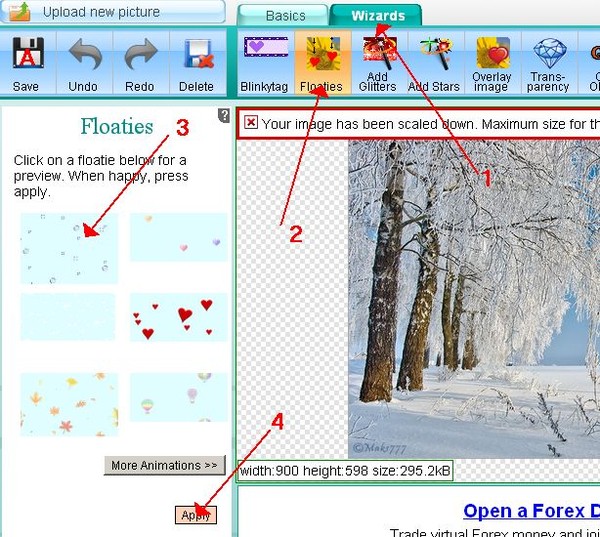
Здесь же есть и другие эффекты (см. фото ниже)
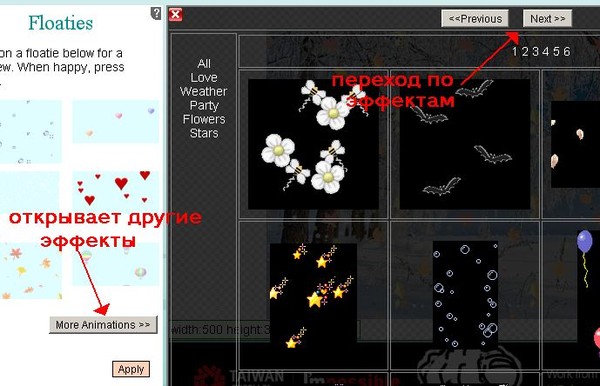
На нашей картинке появился снег, но сама она стала меньше нужного размера. Нажимаем вверху на кнопку - Basics (см. фото Б,1), затем на - Resize (см.фото Б,2), Выставляем ширину изображения 600 ( см. фото Б,3), высота подстроится автоматически. Кликаем на - Apply.
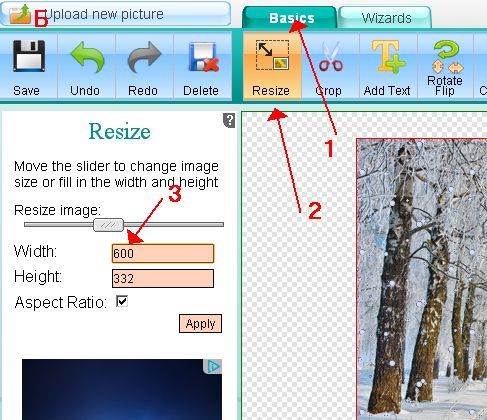
Картинка увеличится до нужной нам ширины. Дальше надо вырезать участок по высоте 160 пикселей. Жмем на кнопку - Crop ( см. фото В,1). Слева выставляем ширину 600(см. фото В,2), высоту 160(см. фото В,3). Зажав левую кнопку мышки , можно передвинуть на нужное место красную рамочку на картинке(см. фото В,4), для выделения части изображения, которую будем вырезать. Следите за размерами, они при перемещении могут измениться. Снова выставляем нужные значения, если они слетели. Кликаем на - Apply (см. фото В,5).
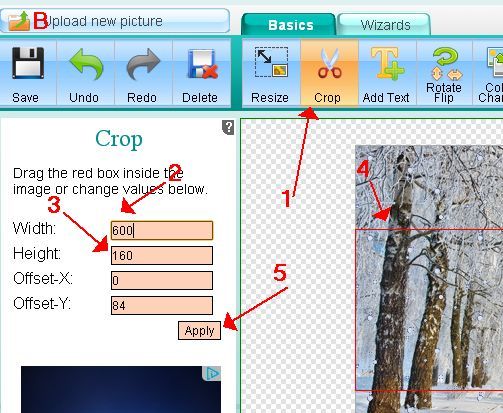
Если захотите повернуть картинку, то жмем вверху на кнопку - Rotate Flip (см. фото Г,1), дальше на - Horizontal (см.фото Г,2). Картинка повернется по горизонтали.
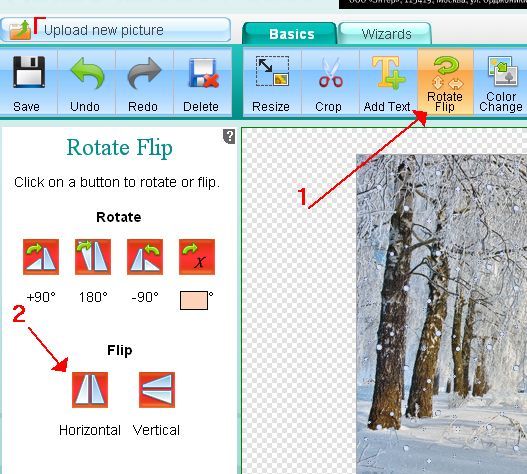
Всё! Обложка готова. Для сохранения кликаем по ней правой кнопкой мышки и выбираем - Сохранить изображение как... или Сохранить картинку как...
А это ролик с процессом изготовления анимашки-обложки. Он без звука. Лучше смотреть в полноэкранном режиме. Для более четкого изображения нажмите на панельке видео на значок-колесико (см. фото ниже,1), потом поставьте галочку возле 480 р(см. фото ниже,2)

Загружать обложку в МИР надо ПО УРОКУ "Как поставить на обложку анимационную картинку" здесь и ПО УРОКУ с дополнением и несколькими готовыми обложками здесь
Используя этот онлайн-редактор можно создавать свои анимашки, баннеры, менять размеры картинок любого формата, вырезать нужные фрагменты. На сайте еще есть много полезных функций. Позже расскажу и о них.
Удачи!
Код поста для Mail.ru тут
еще разные уроки
Что можно скачать бесплатно
Метки:
уроки
оформление
полезные ссылки
генераторы
ДЛЯ ПРОФИЛЯ MAIL.RU
Сегодня расскажу как сделать из картинки обложку с простой анимацией для профиля МИРа.
Для примера возьмем и из такого изображения сделаем анимированную картинку-обложку с падающим снегом.


Жмем на кнопку - Выберите файл, находим нужную картинку на компе, загружаем ее и жмем на кнопку -Upload . Картинка отобразится в свою полную величину.
На панельке вверху жмем на кнопку - Wizards (см. фото А,1), затем на - Floaties (см.фото А,2). Дальше слева выбираем нужный эффект (см. фото А,3), затем нажимаем на - Apply (см. фото А,4)
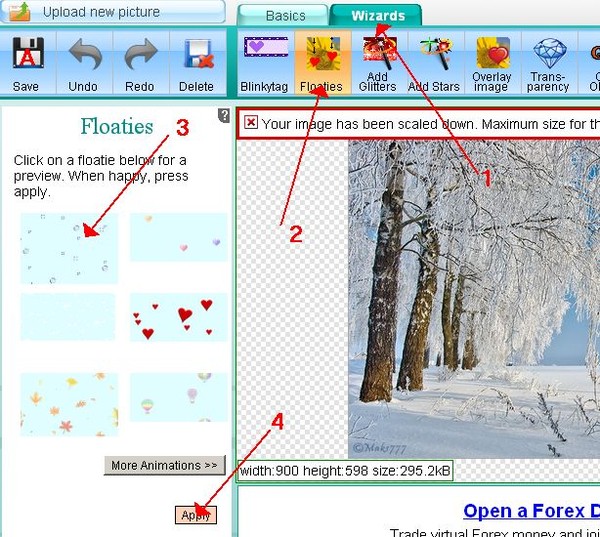
Здесь же есть и другие эффекты (см. фото ниже)
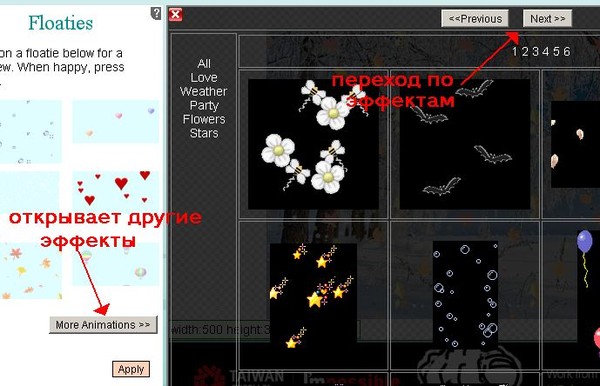
На нашей картинке появился снег, но сама она стала меньше нужного размера. Нажимаем вверху на кнопку - Basics (см. фото Б,1), затем на - Resize (см.фото Б,2), Выставляем ширину изображения 600 ( см. фото Б,3), высота подстроится автоматически. Кликаем на - Apply.
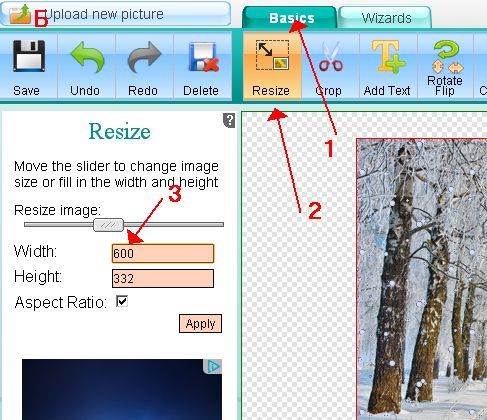
Картинка увеличится до нужной нам ширины. Дальше надо вырезать участок по высоте 160 пикселей. Жмем на кнопку - Crop ( см. фото В,1). Слева выставляем ширину 600(см. фото В,2), высоту 160(см. фото В,3). Зажав левую кнопку мышки , можно передвинуть на нужное место красную рамочку на картинке(см. фото В,4), для выделения части изображения, которую будем вырезать. Следите за размерами, они при перемещении могут измениться. Снова выставляем нужные значения, если они слетели. Кликаем на - Apply (см. фото В,5).
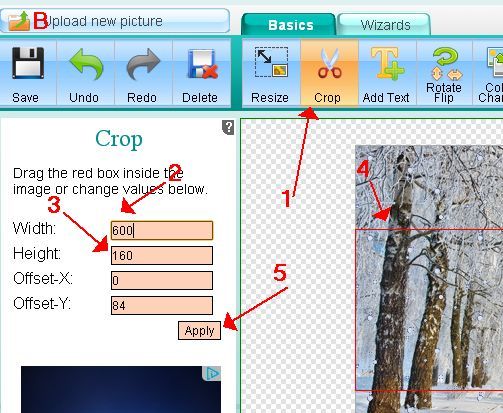
Если захотите повернуть картинку, то жмем вверху на кнопку - Rotate Flip (см. фото Г,1), дальше на - Horizontal (см.фото Г,2). Картинка повернется по горизонтали.
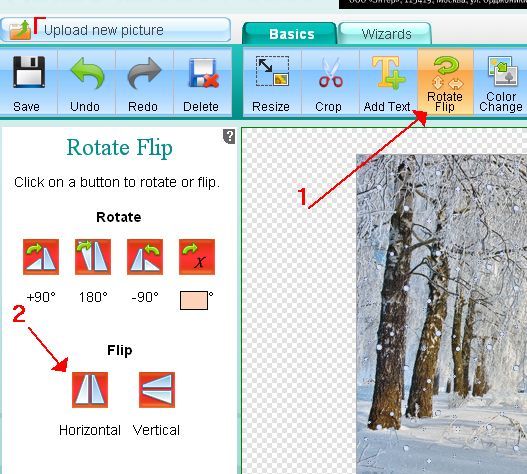
Всё! Обложка готова. Для сохранения кликаем по ней правой кнопкой мышки и выбираем - Сохранить изображение как... или Сохранить картинку как...
А это ролик с процессом изготовления анимашки-обложки. Он без звука. Лучше смотреть в полноэкранном режиме. Для более четкого изображения нажмите на панельке видео на значок-колесико (см. фото ниже,1), потом поставьте галочку возле 480 р(см. фото ниже,2)

Загружать обложку в МИР надо ПО УРОКУ "Как поставить на обложку анимационную картинку" здесь и ПО УРОКУ с дополнением и несколькими готовыми обложками здесь
Используя этот онлайн-редактор можно создавать свои анимашки, баннеры, менять размеры картинок любого формата, вырезать нужные фрагменты. На сайте еще есть много полезных функций. Позже расскажу и о них.
еще разные уроки
Что можно скачать бесплатно
Процитировано 158 раз
Понравилось: 52 пользователям
| Комментировать | « Пред. запись — К дневнику — След. запись » | Страницы: [1] 2 [Новые] |
Благодарю дорогая!!!
Спасибо, дорогая Татьяна. Я пыталась вставить анимашку на майле, он мне отвечает, что можно только JPEG, а gif не закачивает
Воскресенье, 19 Августа 2012 г. 22:11ссылка
А Вы не так ее загружали как надо,надо по урокам http://www.egorovatatiana.ru/post231895233/ и http://www.egorovatatiana.ru/post232277685/ 
Воскресенье, 19 Августа 2012 г. 22:14ссылка
Я загружала по твоему уроку по первой ссылке. Танюша, сейчас уже не буду повторять, завтра с утра со свежей головой попробую еще разик.
Пятница, 18 Января 2013 г. 20:23ссылка
Аноним
У меня та же история. Анимашки получаются классные и по такой же причине не устанавливается обложка. А за урок спасибо большое.
СПАСИБО ТАНЮША,БОЮСЬ ИСПОРТИТЬ